エクセルの「画像から」機能を使えば、紙資料や画像データから表を簡単に抽出できる。Microsoft 365環境であれば特別なソフトは不要。OCRサービスやアプリも状況に応じて活用するのがおすすめだ。
目次
スマートフォンで撮影した表や、スキャンした紙の資料をエクセルにまとめたいと思ったことはないだろうか。手入力では時間も手間もかかり、ミスの原因にもなる。そこで活用したいのが、Microsoft 365版Excelの画像から変換する機能である。
本記事では、この機能を中心に、その他の画像変換方法も含めて、画像をエクセルに変換する手順と活用法を詳しく解説する。
写真からエクセルに変換するメリット
画像の表を直接Excelに変換することで得られる利点は多い。ここでは主なメリットを紹介する。
■作業時間の短縮と正確なデータ化
紙資料を見ながら手で入力する作業は、想像以上に時間がかかる。画像からの変換機能を使えば、画像の内容を数クリックで取り込めるため、圧倒的な時短につながる。
■ペーパーレス化・業務の効率化
紙ベースの書類をExcelに変換すれば、管理・共有が容易になる。検索性も向上し、業務全体の効率が上がる。
エクセルの「画像から」の変換機能とは
Microsoft Excelに搭載された「画像から」機能は、OCR(光学文字認識)技術を活用し、画像内の文字や表を自動で読み取って編集可能な表に変換するものである。
■OCR技術で画像の表を自動認識
Microsoft 365のエクセルに搭載された「画像から」機能では、写真・スキャン画像内の表を読み取り、編集可能なエクセルデータに変換できる。
■利用環境
この機能はMicrosoft 365のExcel(Windows、Mac、モバイルアプリ)で利用可能である。永続ライセンス版(Office 2019、2021など)では使用できないので注意が必要だ。
「画像から」機能の使い方【PC版】
ここでは、PC版のMicrosoft 365 Excelを使って「画像から」変換する具体的な手順を紹介する。
■手順
1.エクセルの[データ]タブ → [画像から] → [ファイルから画像を挿入]を選択
![エクセルの[データ]タブ → [画像から] → [ファイルから画像を挿入]を選択](https://dime.jp/wp-content/uploads/2025/05/image10-6.png)
2.読み込み画像が解析され、右側にプレビューが表示
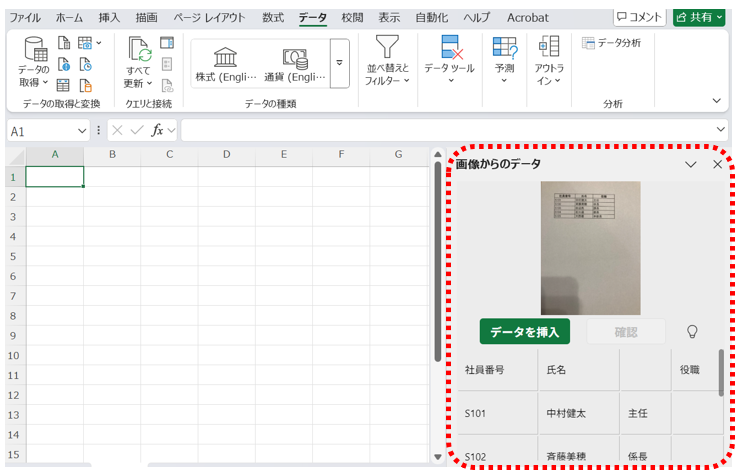
3.内容を確認・修正し、[挿入]をクリックすればExcelシートに変換完了
![内容を確認・修正し、[挿入]をクリック](https://dime.jp/wp-content/uploads/2025/05/image11-6-770x417.png)
■活用例
会議資料、領収書、業務レポートなど、紙で受け取ることが多いデータをデジタル化する際に有効である。PDFを画像として保存し、表データを抜き出すといった用途にも適している。
スマホのエクセルアプリでの「画像から」操作
モバイル版のExcelアプリでは、撮影からデータ変換までがシームレスに行える。「画像から」機能の活用で、外出先の業務効率も高まる。
■手順
1.Microsoft 365 Copilotをダウンロードし、「作成」⇒「Excel」⇒「キャプチャ」を選択する。
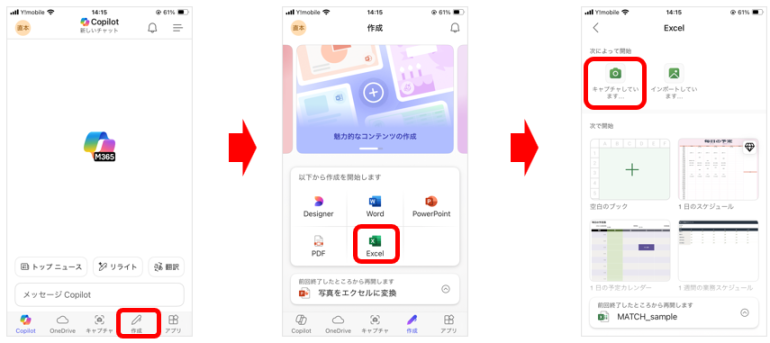
2.カメラで表を撮影する。
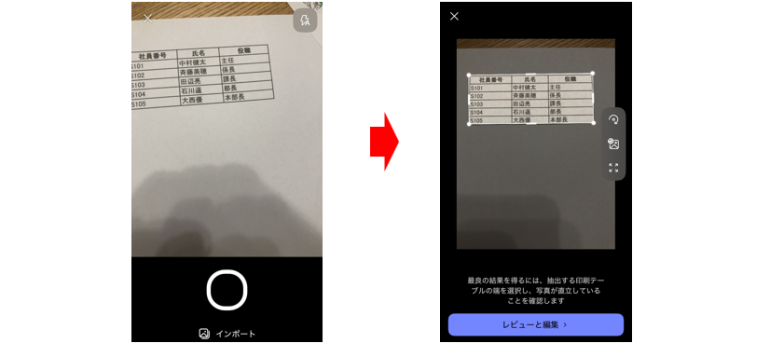
3.エクセルデータに変換してデータを編集する。
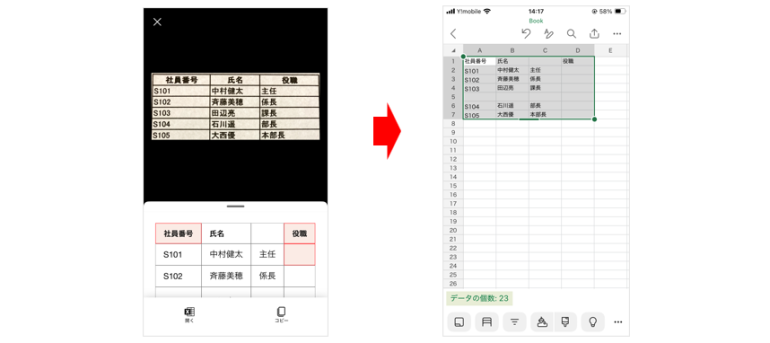
■モバイルならではの利点
- 外出先で撮影した表をその場でデータ化できる。
- ホワイトボードや手書きメモの記録にも活用可能。















 DIME MAGAZINE
DIME MAGAZINE













